|
WINTER TIME

Ringrazio Jet per avermi permesso di tradurre questo tutorial.
Il sito è chiuso

qui puoi trovare qualche risposta ai tuoi dubbi.
Se l'argomento che ti interessa non è presente, ti prego di segnalarmelo.
Materiale qui
Filtri:
FM Tile Tools qui
Texturizer qui
Apri una nuova immagine trasparente 700 x 500 pixels.
Riempila  con #e0d7c6. con #e0d7c6.
Effetti>Plugins>Texturizer - Sandstone - 50-2.
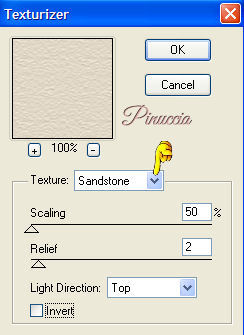
clicca sulla freccetta indicata dalla manina per selezionare Sandstone.
Per l'opzione "light direction", non essendo specificata nel tutorial originale,
lascia pure quella che trovi selezionando il filtro.
Approfitto di questo tutorial per aggiungere alcuni appunti sui filtri.
Questo filtro è un file con estensione .8bf.
Quindi non è un software, non va installato, è sufficiente scompattarlo in una cartella,
Per scompattarlo, clicca sull'icona corrispondente:
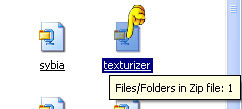
Ti apparirà la finestra del programma di scompattazione (i più comuni sono Winzip e Winrar).
Clicca su Estrai:
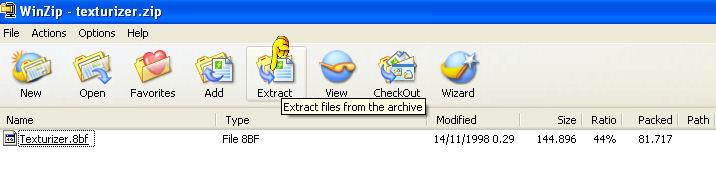
e nella finestra successiva clicca sulla freccetta indicata dalla manina rossa per aprire il menu
e seleziona la cartella dove intendi conservare il filtro.
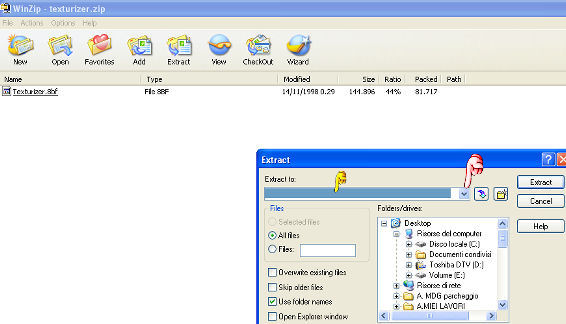
Clicca ok e chiudi la finestra del programma (winzip o winrar che sia).
In PSP, quando sarà il momento di usare il filtro, vai su File>Preferenze file:
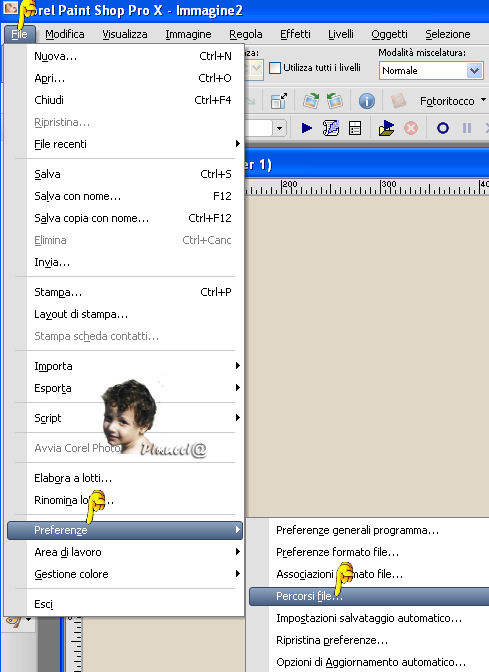
Seleziona Plugin nella colonna a sinistra e clicca su Aggiungi.
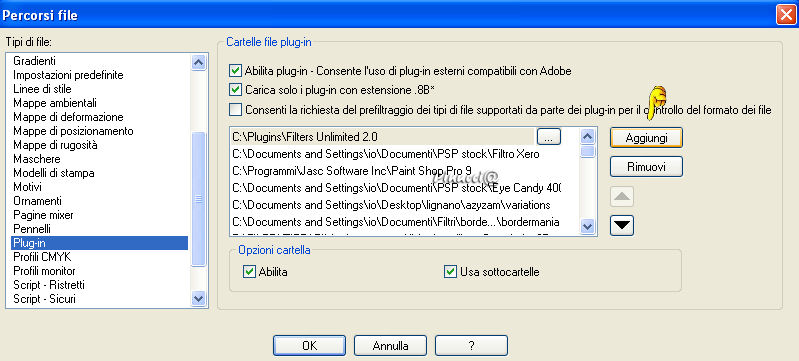
Apri il menu del tuo hard disk cliccando sulla freccia indicata dalla manina, cerca e seleziona la cartella dove vuoi che sia scompattato il filtro:
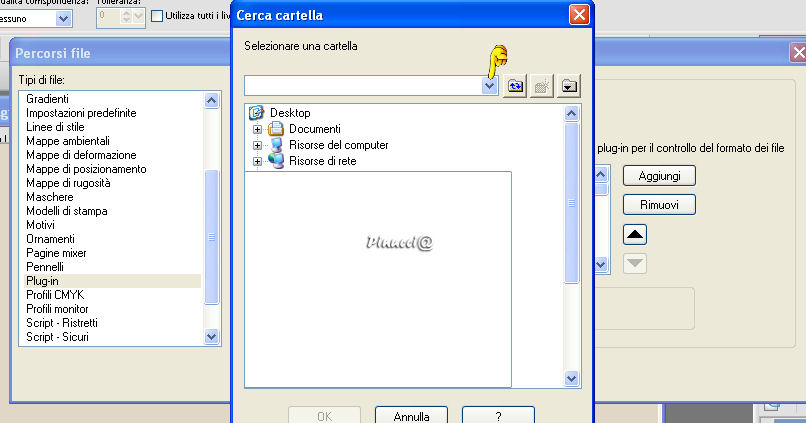
Clicca ok. e Poi ancora ok.
e avrai pronto in lista il filtro che ti occorre:
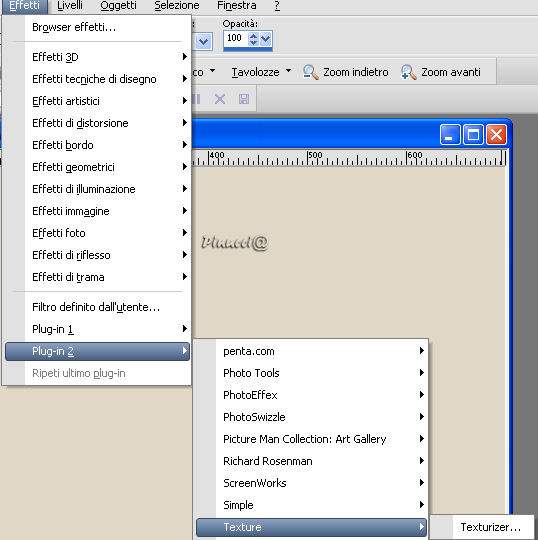
|
Livelli>Duplica.
Immagine>Ridimensiona, dell'80%, bicubica, tutti i livelli non selezionato.

Effetti>Effetti di bordo>Aumenta.
Selezione>Seleziona tutto.
Selezione>mobile.
Selezione>immobilizza.
Livelli>Nuovo livello raster.
Apri il tube "Winter_Idyl_at_the_pond_misted_n"
Posizionati sul livello del tube e vai a Modifica>Copia.
Torna al tuo lavoro e vai a Modifica>Incolla>Incolla nella selezione.
Selezione>Nessuna selezione.
Effetti>Plugins>Fm Tile Tools - Blend Emboss, con i settaggi standard.

Livelli>Unisci>Unisci giù.
Effetti>Effetti 3D>Smusso a incasso, con i seguenti settaggi:

Effetti>Effetti 3D>Sfalsa ombra, con i seguenti settaggi, colore nero:

Nella paletta dei livelli attiva il livello inferiore
Effetti>Effetti di bordo>Aumenta.
Livelli>Nuovo livello raster.
Selezione>Seleziona tutto.
Attiva nuovamente il tube "Winter" e vai a Modifica>Copia.
Torna al tuo lavoro e vai a Modifica>Incolla>Incolla nella selezione.
Effetti>Plugins>FM Tile Tools - Blend Emboss, con i settaggi standard.
Cambia la modalità di miscelatura in Luminanza (esistente)
e abbassa l'opacità al 50%.
Selezione>Nessuna selezione.
Attiva il livello superiore.
Apri il tube "Hoeken" e vai a Modifica>Copia.
Torna al tuo lavoro e vai a Modifica>Incolla>Incolla come nuovo livello.
Effetti>Effetti 3D>Sfalsa ombra, con i settaggi precedenti.
Apri il tube "Strikwinter" e vai a Modifica>Copia.
Torna al tuo lavoro e vai a Modifica>Incolla>Incolla come nuovo livello.
Posizionalo  a sinistra, a sinistra,
(vedi l'esempio della tag finale).
Livelli>Duplica.
Immagine>Rifletti.
Imposta il colore di sfondo su #f7efdd
e il colore di primo piano sul bianco.
Attiva lo strumento Testo  , font Clipz snowcap , font Clipz snowcap
con i seguenti settaggi:

Scrivi la parola Winter.
Usa i nodi vettori per ridurre il testo in altezza.

Livelli>Converti in livello raster.
Effetti>Plugins>Texturizer - sandstone, con i settaggi precedenti: 50-2.
Effetti>Effetti 3D>Smusso a incasso, con i seguenti settaggi:
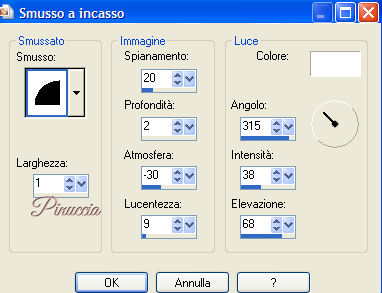
Effetti>Effetti 3D>Sfalsa ombra, con i seguenti settaggi, colore nero:

Scrivi la parola "Time"
Ripeti le stesse operazioni del primo testo:
Livelli>Converti in livello raster.
Effetti>Plugins>Texturizer - Sandstone, stessi settaggi.
Effetti>effetti 3D>Smusso a incasso, stessi settaggi.
Efffetti>Effetti 3D>Sfalsa ombra, stessi settaggi.
Io ho abbassato l'opacità del testo all'80%.
Livelli>Unisci>Unisci tutto.
Effetti>Effetti 3D>Smusso a incasso con i seguenti settaggi:

Immagine>Aggiungi bordatura, 2 pixels, simmetriche, con il colore #9a8c6f.
Aggiungi il tuo nome e salva in formato jpg.


Se hai problemi o dubbi, o trovi un link non funzionante,
o anche soltanto per un saluto, scrivimi
Novembre 2006
|